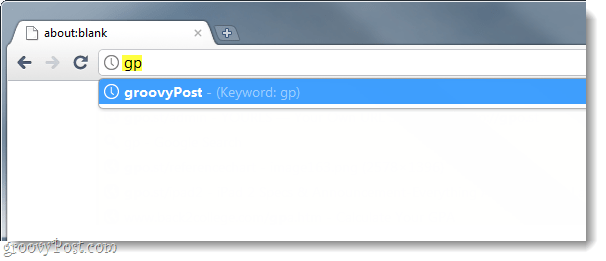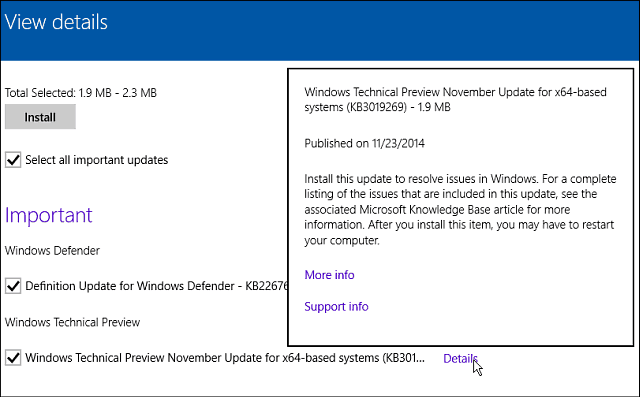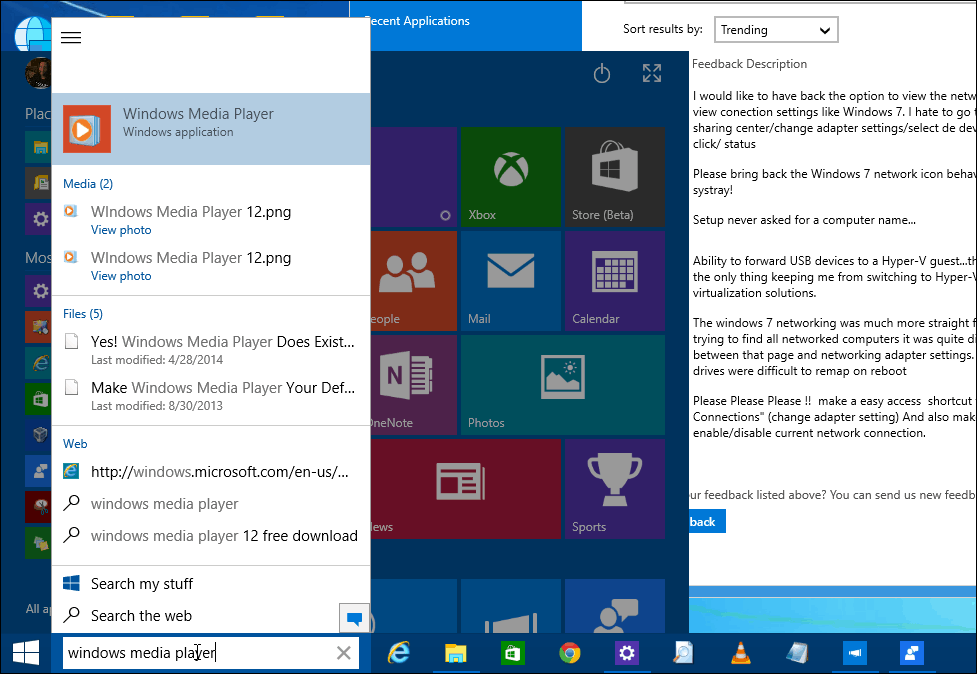Cara Menetapkan Kunci Pintas Keyboard untuk Bookmark Google Chrome yang Sering Digunakan
Jalan Pintas Google Chrome Google / / March 19, 2020
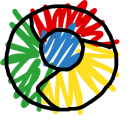
Mencari beberapa cara untuk membuat Chrome lebih efisien? Tahukah Anda bahwa Chrome memungkinkan Anda menyiapkan URL kata kunci, yang ternyata merupakan jalan pintas untuk mengunjungi situs web? Sayangnya kata kunci tidak dapat langsung diterapkan ke bookmark, tetapi kami dapat menggunakan penyelesaian yang mudah dengan database Mesin Pencari untuk mengumpulkan efek yang sama.
Langkah 1
Di Chrome, Tipechrome: // pengaturan / browser ke bilah alamat. Sekarang Klik itu Kelola mesin pencari... tombol.
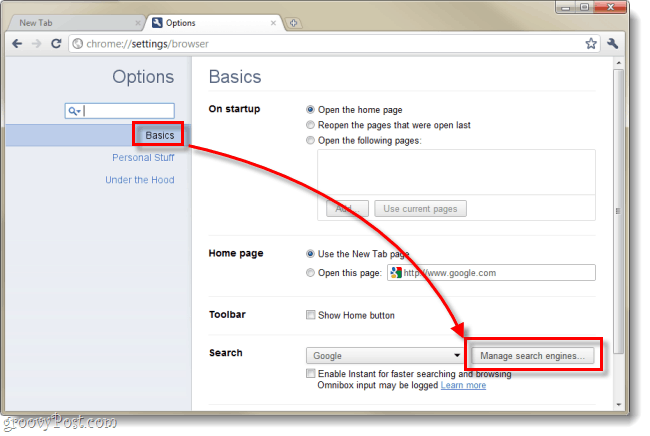
Langkah 2
Di kotak Mesin Pencari yang muncul, turun ke Mesin pencari lainnya. Daftar ini dihasilkan secara otomatis oleh Chrome setiap kali Anda menggunakan fungsi pencarian di situs web. Kolom tengah berisi pintasan kata kunci.
- Tambahkan mesin pencari baru - Kotak ini untuk nama bookmark Anda, Anda dapat menamainya apa pun yang Anda inginkan.
- Kata kunci - Letakkan tombol pintas Anda di sini; Anda dapat menggunakan 1 huruf, 2 huruf, atau apa pun yang Anda inginkan.
- URL dengan% s menggantikan kueri - Alamat web situs yang ingin Anda tandai.

Untuk menambahkan pintasan baru cukup isi ruang kosong dan atur kata kunci ke tombol pintasan apa pun yang ingin Anda gunakan. Dalam contoh tangkapan layar, saya baru saja menambahkan https://www.groovypost.com dengan nama groovyPost, dan kata kunci gp. Ini berarti yang harus saya lakukan adalah Tipe gp ke bilah alamat dan tekan enter, Chrome kemudian akan secara otomatis pergi ke groovyPost.
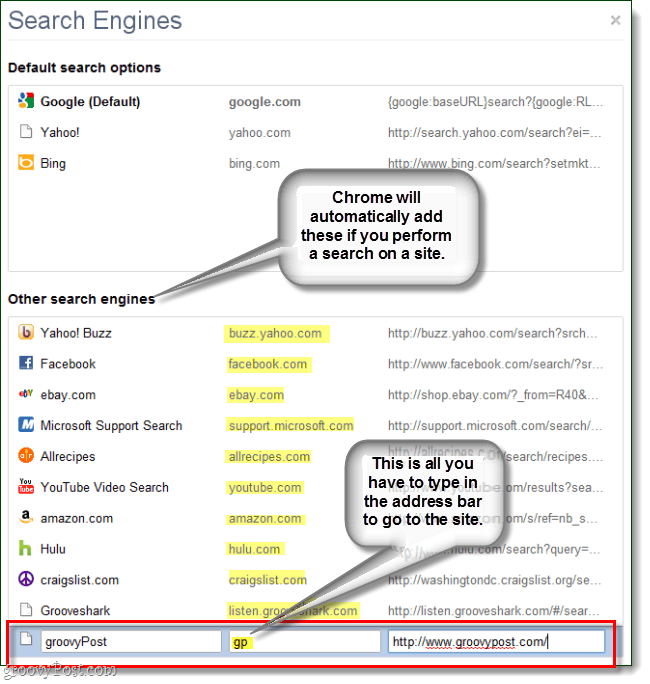
Anda juga dapat menyesuaikan pintasan yang dibuat secara otomatis dan mengubahnya ke apa pun yang Anda inginkan. Seperti yang ditunjukkan di bawah ini, saya mengatur Hulu jadi yang harus saya lakukan adalah TipeH ke bilah alamat dan tekan enter.
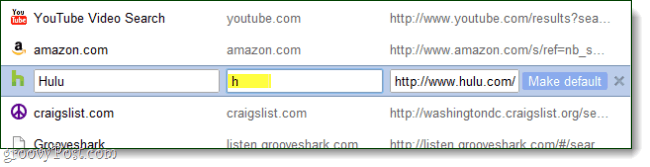
Selesai!
Pintasan Anda sekarang sudah diatur. Untuk mengujinya, cukup buka bilah alamat dan ketik kata kunci kemudian tekan memasukkan. Anda sekarang harus dapat menavigasi ke situs web favorit Anda tanpa mengetikkan seluruh URL mereka. Selain itu, alih-alih Mengklik bilah alamat setiap saat, gunakan hotkey!
Tombol cepat berbeda untuk dengan cepat memilih bilah alamat di Chrome:
- Ctrl + L
- Alt + D
- F6